Як використовувати та налаштувати новий центр управління в iOS 11
Однією з захоплюючих змін в iOS 11 єнове управління Центру. Завдяки повністю переробленому інтерфейсу, орієнтованому на віджети та швидкий доступ до часто використовуваних функцій, користувачі оцінять його вдосконалену налаштування та універсальність. У цій статті ми покажемо вам, як отримати доступ до нього, налаштувати його за допомогою власних віджетів та використовувати нові функції, такі як запис екрана.
Використання нового центру управління в iOS 11
Центр управління розвивався протягом багатьох років, алеостаннє велике оновлення надійшло із повністю оновленим iOS 7 у 2013 році. З тих пір удосконалення Центру управління були в основному придатними та завершеними, але цьогорічна iOS 11 принесла оновлення змін дизайну, які не тільки красиві, але й інтуїтивно зрозумілі та прості у використанні. Коли ви використовуєте жест пальцем вгору, вас вітає повноекранний інтерфейс з віджетами, подібними до панелі управління. Зникли мічені кнопки, а на їх місці - більш виразний дизайн із інтуїтивно зрозумілими значками та елементами управління.

Я згадував раніше в наших повідомленняхстаття про те, скільки 3D Touch, нарешті, стає своїм. Центр управління сприймає його з відмінними результатами. Примушуйте натискати на віджет та додаткові елементи керування та інформаційного розквіту. Наприклад, мережевий віджет, який керує режимом літака, Wi-Fi та Bluetooth, може здатися, що це все. Але натисніть трохи сильніше, і це виявить додаткові елементи керування, як Personal Hotspot, який колись був закопаний у програмі Налаштування. Це вітальна функція, оскільки я багато використовую для обміну Інтернетом зі свого iPhone.
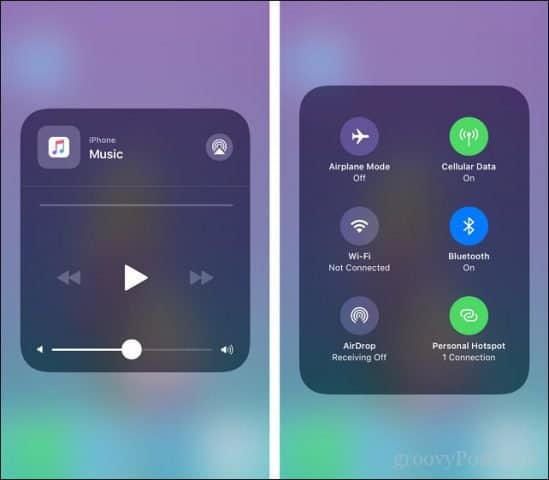
Інші елементи управління, такі як гучність, яскравість, ліхтарик, користуються 3D Touch у Центрі управління.
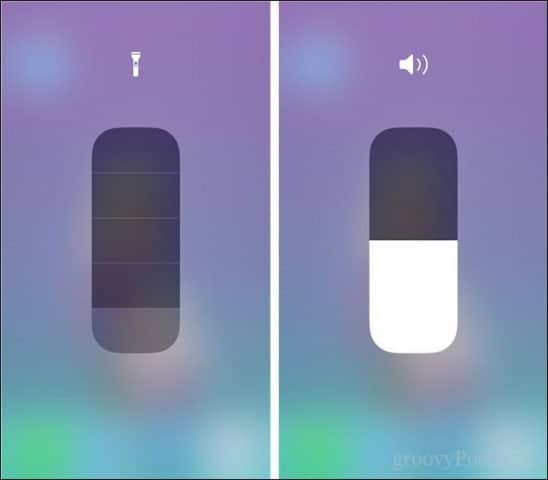
Додайте віджети до центру управління
Додавання та видалення віджетів також просто: Просто перейдіть у Налаштування> Центр управління> Налаштувати елементи керування. Розміщення віджета на інформаційній панелі Control Center - це як основна математика; натисніть кнопку мінус, щоб видалити наявний віджет, і торкніться кнопки плюс, щоб додати новий віджет. Ви також можете організувати віджети, захопивши гамбургер, як керування меню, потім перетягніть куди вибираєте.
Розміщення віджета на інформаційній панелі Control Centerце як основна математика; натисніть кнопку мінус, щоб видалити наявний віджет, і торкніться кнопки плюс, щоб додати новий віджет, і ви все готово. Ви також можете впорядкувати віджети, захопивши керування меню гамбургер, потім перетягуючи та перекидаючи куди завгодно.
Один із моїх рекомендованих фаворитів для новогоControl Center - це новий віджет для запису екрана, який дозволяє швидко та легко запускати повідомлення, коли вам це потрібно. Я також зберігаю кілька інших, які мені здаються зручними, такі як секундомір, режим низької потужності та таймер. Голосові нагадування та нотатки - це ще два, які ви хочете додати, оскільки ви маєте додаткову перевагу доступу до Центру контролю з усіх запущених додатків.
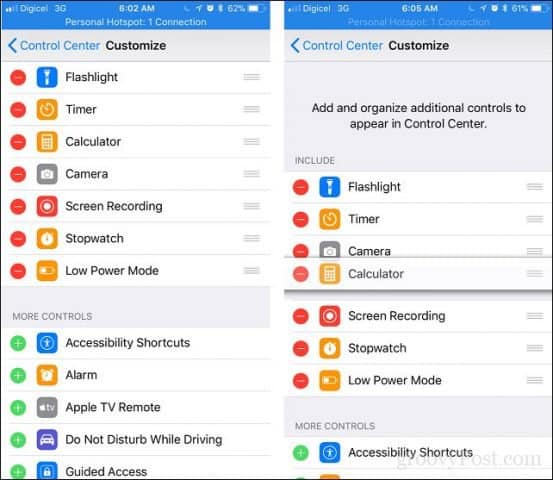
Висновок
Це те, що Центр управління повинен мати завждибули як; із класичним, веселим, грайливим, простим у користуванні інтерфейсом програмне забезпечення Apple завжди було відоме. Якщо ви щойно оновили iOS 11, це одне з перших наборів удосконалень, які слід переглянути. Нещодавно ми також охоплювали вдосконалені сповіщення, тож переконайтеся, що це далі.
Напишіть рядок у коментарях і повідомте нам, що ви думаєте про новий Центр управління.









Залишити коментар